Dinge 3 Bewertung
5 von 5
Enthält alle Funktionen, die die meisten Benutzer benötigen Preis
4, 5 von 5
Nicht billig, aber ein gutes Preis-Leistungs-Verhältnis Benutzerfreundlichkeit
5 von 5
Die Funktionen stören Sie nicht Unterstützung
5 von 5
Die Dokumentation ist verfügbar, wird jedoch möglicherweise nicht benötigt
Kurze Zusammenfassung
Laut der offiziellen Website beschreibt Cultured Code Things als „Task-Manager, der Ihnen hilft, Ihre Ziele zu erreichen“. Es ist eine Mac-App, mit der Sie die zu erledigenden Aufgaben auflisten und verwalten können, um sie in Richtung Fertigstellung zu verschieben.
Die Website erwähnt auch, dass es sich um eine preisgekrönte App handelt - und sie hat sicherlich die Aufmerksamkeit vieler Menschen auf sich gezogen. Es wurde mit drei Apple Design Awards ausgezeichnet, die als Editor's Choice im App Store beworben, in die App Store Hall of Fame aufgenommen und sowohl mit dem MacLife als auch mit dem Macworld Editor's Choice Award ausgezeichnet wurden. Und bei SoftwareHow haben wir es zum Gewinner unserer Best To Do List App-Zusammenfassung gekürt.
Wenn Sie also nach einem Qualitäts-Task-Manager suchen, sollten Sie diesen berücksichtigen. Es verfügt über alle Funktionen, die Sie wahrscheinlich benötigen, und implementiert sie auf flexible Weise, die wahrscheinlich zu Ihrem Workflow passt und gleichzeitig schnell und reaktionsschnell bleibt. Das ist eine gewinnbringende Kombination.
Was ich mag
- Es sieht wunderschön aus
- Flexible Schnittstelle
- Einfach zu verwenden
- Synchronisiert mit Ihren Apple-Geräten
- Kann nicht delegieren oder mit anderen zusammenarbeiten
- Keine Windows- oder Android-Version
Dinge 3
Gesamtbewertung: 4, 9 von 5 MacOS & iOS (9, 99 $ +) Get ItSchnelle Navigation
// Warum mir vertrauen?
// Dinge 3 FAQs
// Things App Review: Was haben Sie davon?
// Gründe für meine Bewertungen und Bewertungen
// Alternativen zu Dingen 3
// Fazit
Warum mir vertrauen?
Mein Name ist Adrian und ich liebe Apps und Workflows, die mir helfen, produktiv zu bleiben. Ich habe alles von Daytimern bis zum Erstellen meiner eigenen To-Do-Listen-App mithilfe einer Datenbank verwendet.
Seit ich auf Mac umgestiegen bin, habe ich verschiedene MacOS- und Web-Apps verwendet, darunter Todoist, Remember the Milk, OmniFocus und Things. Ich habe mich mit Wunderlist und Apple Reminders beschäftigt und mit vielen Alternativen experimentiert.
Von all diesen fühle ich mich bei Cultured Code's Things am wohlsten, das seit 2010 mein Hauptaufgabenmanager ist. Es sieht gut aus, ist rationalisiert und reaktionsschnell, fühlt sich modern an, verfügt über alle Funktionen, die ich benötige, und passt zu meinem Workflow. Ich benutze es auch auf meinem iPhone und iPad.
Es passt zu mir. Vielleicht passt es auch gut zu dir.
Dinge 3 FAQs
Was ist Dinge 3?
Cultured Code Things ist ein eleganter, moderner Task-Manager und eine Aufgabenlisten-App für Mac und iOS. Es sieht großartig aus, zumal sich das Things 3-Redesign und die Benutzeroberfläche „glatt“ anfühlen, mit einem deutlichen Mangel an Reibung und Widerstand beim Hinzufügen und Abhaken von Aufgaben.
Mit Things können Sie Aufgaben logisch nach Verantwortungsbereich, Projekt und Tag organisieren. Ihre Aufgabenliste kann auf verschiedene Arten angezeigt werden - Aufgaben, die heute oder in naher Zukunft erledigt werden müssen, Aufgaben, die jederzeit erledigt werden können, und Aufgaben, die Sie möglicherweise eines Tages erledigen werden. Mit der App können Sie Ihre Listen auf verschiedene Arten organisieren und priorisieren.
Ist Things 3 kostenlos?
Nein, Things 3 ist nicht kostenlos - es kostet 49, 99 USD im Mac App Store. Eine voll funktionsfähige 15-Tage-Testversion ist auf der Website des Entwicklers verfügbar. iOS-Versionen sind auch für iPhone (9, 99 USD) und iPad (19, 99 USD) verfügbar, und Aufgaben werden zuverlässig synchronisiert.
Lohnt es sich?
Der Kauf von Dingen auf jeder Plattform kostet ungefähr 80 US-Dollar (oder über 125 US-Dollar für uns Aussies). Das ist sicher nicht billig. Ist es das wert? Das ist eine Frage, die Sie selbst beantworten müssen. Wie viel ist deine Zeit wert? Wie viel kosten vergessene Aufgaben Ihr Unternehmen und Ihren Ruf? Welche Prämie legen Sie auf Produktivität?
Für mich ist es das auf jeden Fall wert. Als Things 3 veröffentlicht wurde, konnte ich sehen, dass es einen besseren Workflow und hilfreiche zusätzliche Funktionen bietet, und ich plante ein Upgrade. Aber die hohen Kosten veranlassten mich, zunächst neu zu bewerten, ob es immer noch das beste Werkzeug für mich war.
Also habe ich mit dem Kauf der iPad-Version begonnen. Dort schaue ich am häufigsten auf meine To-Do-Liste. Nach einer Weile habe ich die iPhone-Version und schließlich auch die macOS-Version aktualisiert. Ich war mit Things 3 noch zufriedener als mit früheren Versionen der App.
Das könnte dir auch gefallen. Wenn Sie diese Rezension lesen, werde ich Ihnen Dinge 3 vorstellen. Dann sollten Sie die 15-Tage-Testversion nutzen und sie selbst bewerten.
Things App Review: Was haben Sie davon?
Bei Things 3 dreht sich alles um die Verwaltung Ihrer Aufgaben, und ich werde die Funktionen in den folgenden sechs Abschnitten auflisten. In jedem Unterabschnitt werde ich zuerst untersuchen, was die App bietet, und dann meine persönliche Meinung mitteilen.
1. Verfolgen Sie Ihre Aufgaben
Wenn Sie viel zu tun haben, benötigen Sie ein Tool, mit dem Sie entscheiden können, was heute zu tun ist, das Sie an wichtige Aufgaben erinnert und die Aufgaben, über die Sie sich noch keine Sorgen machen müssen, aus Ihrem Sichtfeld entfernt. Das sind Dinge 3.
Eine neue Aufgabe in Things kann einen Titel, Notizen, eine Reihe von Daten, Tags und eine Checkliste mit Unteraufgaben enthalten. Sie müssen nur wirklich einen Titel hinzufügen - alles andere ist optional, kann aber hilfreich sein.

Sobald Sie eine Liste mit Elementen haben, können Sie deren Reihenfolge durch einfaches Ziehen und Ablegen ändern und die Elemente, die Sie vervollständigen, mit einem Mausklick abhaken. Standardmäßig bleiben markierte Elemente für den Rest des Tages in Ihrer Liste, um Ihnen ein Gefühl für Fortschritt und Leistung zu vermitteln.
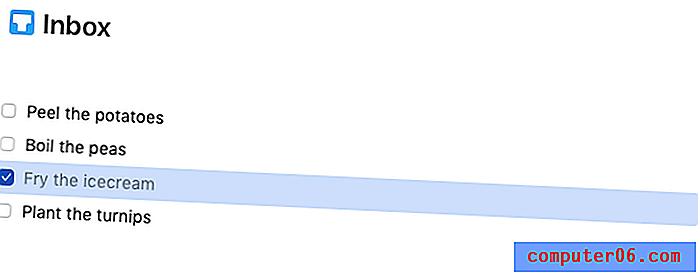
Mit Things 3 können Sie Aufgaben reibungslos erfassen, sobald Sie an sie denken. Ich liebe es, meine Aufgaben in der Reihenfolge zu ziehen, in der ich sie erledigen werde, und die Aufgaben zu sehen, die ich für den Rest des Tages abhake, gibt mir ein Gefühl von Leistung und Dynamik.
2. Verfolgen Sie Ihre Projekte
Wenn etwas, das Sie tun müssen, mehr als einen Schritt erfordert, ist es ein Projekt. Die Auflistung aller Schritte, die zur Durchführung eines Projekts erforderlich sind, ist wichtig für die Produktivität. Wenn Sie Ihr Projekt nur als einzelnes Element auf Ihre To-Do-Liste setzen, kann dies zu Verzögerungen führen. Sie können dies nicht in einem einzigen Schritt tun, und es ist nicht immer klar, wo Sie anfangen sollen.
Angenommen, Sie möchten Ihr Schlafzimmer streichen. Es hilft, alle Schritte aufzulisten: Farben auswählen, Farbe kaufen, Möbel bewegen, Wände streichen. Das Schreiben von „Schlafzimmer malen“ ermutigt Sie nicht, loszulegen, insbesondere wenn Sie nicht einmal einen Pinsel besitzen.
In Things ist ein Projekt eine einzelne Liste von Aufgaben. Es beginnt mit einem Titel und einer Beschreibung, und Sie können Ihre Aufgaben gruppieren, indem Sie Überschriften hinzufügen. Wenn Sie eine Überschrift an eine andere Stelle ziehen und dort ablegen, werden alle zugehörigen Aufgaben mit verschoben.
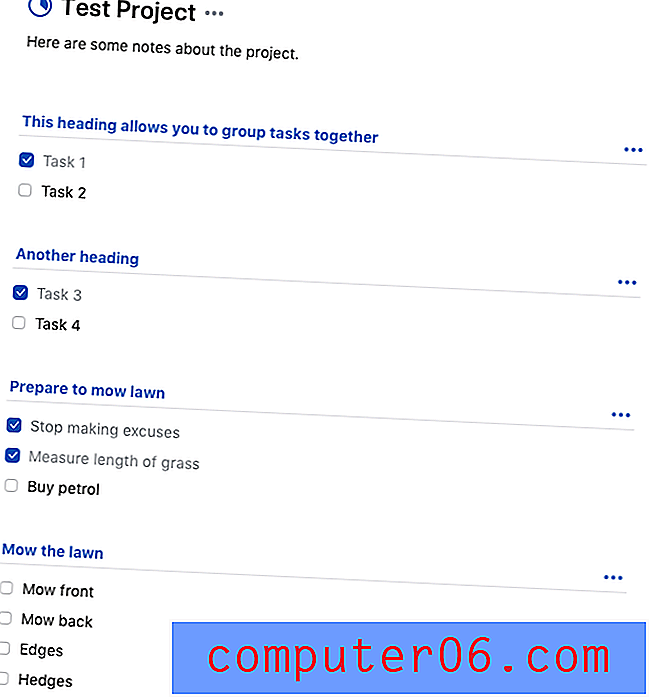
Wenn Sie jedes abgeschlossene Element abhaken, zeigt Things neben dem Projekttitel ein Kreisdiagramm an, um Ihren Fortschritt anzuzeigen.
Möglicherweise haben Sie einige Aufgaben mit mehreren Schritten, die Ihrer Meinung nach keine Projekte wert sind. In diesem Fall möchten Sie möglicherweise die Funktion " Checkliste" verwenden, um einem einzelnen Aufgabenelement Unteraufgaben hinzuzufügen.
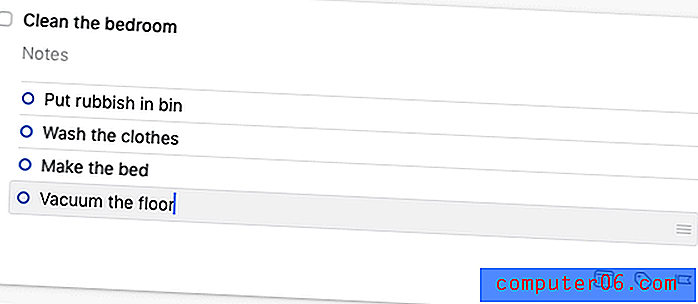
Ich mag die Art und Weise, wie ich mit Things die komplizierteren Elemente auf meiner To-Do-Liste mithilfe von Projekten und Checklisten verwalten kann. Und das Feedback, das ich zu meinen Fortschritten bekomme, ist motivierend.
3. Verfolgen Sie Ihre Daten
Nicht alle Aufgaben sind mit einem Datum verknüpft. Viele Aufgaben müssen nur erledigt werden, wenn Sie können - vorzugsweise in diesem Jahrhundert. Andere Aufgaben sind jedoch eng mit Daten verbunden, und die Dinge sind sehr flexibel und bieten eine Reihe von Möglichkeiten, mit ihnen zu arbeiten.
Die erste Art von Datum ist die, die wir alle erwarten: das Fälligkeitsdatum oder die Frist. Wir alle verstehen Fristen. Ich besuche meine Mutter am Donnerstag, um ihre Fotos von der Hochzeit meiner Tochter zu machen. Ich habe die Fotos noch nicht gedruckt, also habe ich diese Aufgabe zu meiner To-Do-Liste hinzugefügt und ihr eine Frist für diesen Mittwoch gesetzt. Es macht keinen Sinn, sie am Freitag zu drucken - das ist zu spät.
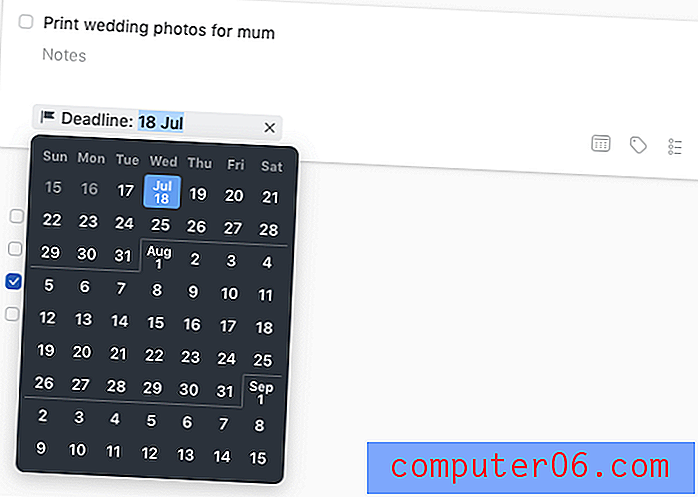
Fristen können zu jeder Aufgabe oder jedem Projekt hinzugefügt werden. Die meisten Aufgabenverwaltungs-Apps tun dies. Die Dinge gehen noch weiter, indem Sie einige andere Arten von Daten hinzufügen können.
Mein Favorit ist das Startdatum . Einige Aufgaben, die ich in Things verfolge, können noch nicht gestartet werden. Dazu gehört, meine Schwester zum Geburtstag anzurufen, meine Steuern einzureichen und die Mülleimer zu löschen.
Da ich diese Dinge noch nicht tun kann, möchte ich nicht, dass sie meine Liste der Dinge, die heute zu tun sind, verstopfen - das lenkt nur ab. Aber ich möchte sie auch nicht vergessen. Daher füge ich dem Feld "Wann" ein Datum hinzu und sehe die Aufgabe bis dahin nicht.
Ich füge ein Startdatum für den nächsten Montag hinzu, um den Papierkorb zu entfernen, und sehe die Aufgabe bis dahin nicht in meiner Heute-Liste. Das Anrufen meiner Schwester wird erst zu ihrem Geburtstag erscheinen. Die einzigen Dinge, die ich auf meiner Liste sehe, sind Elemente, auf die ich heute reagieren kann. Das ist hilfreich.
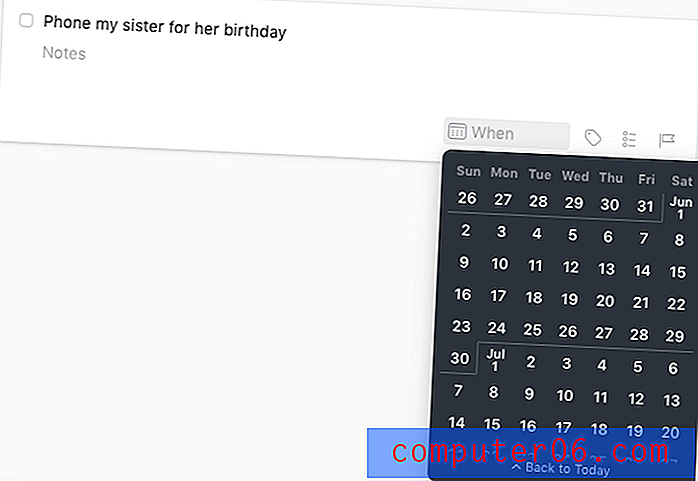
Eine weitere hilfreiche Datumsfunktion ist Erinnerungen . Nachdem ich ein Startdatum festgelegt habe, kann Things eine Benachrichtigung anzeigen, um mich zu einem bestimmten Zeitpunkt daran zu erinnern.
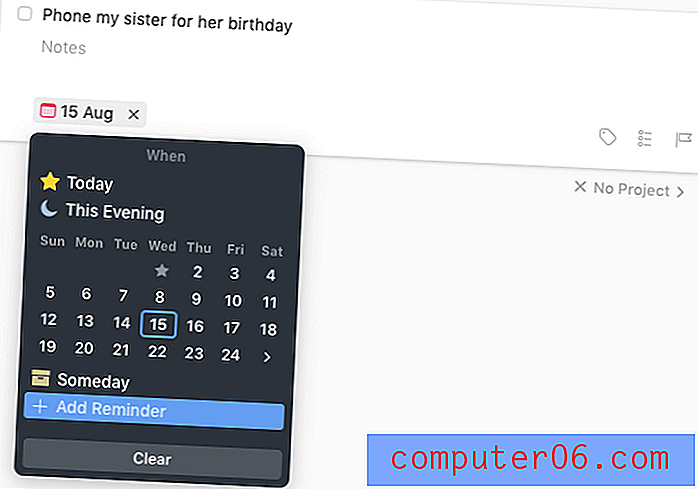
Und schließlich kann ich, wenn eine Aufgabe in regelmäßigen Abständen wiederholt wird, eine sich wiederholende Aufgabe erstellen.
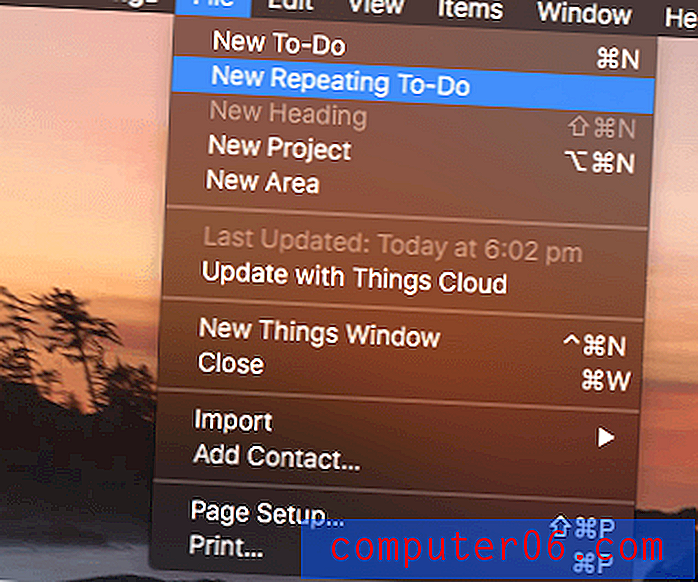
Diese können täglich, wöchentlich, monatlich oder jährlich wiederholt werden und sind mit Fristen und Erinnerungen verbunden. Aufgaben können nach dem Start- oder Abschlussdatum wiederholt werden.
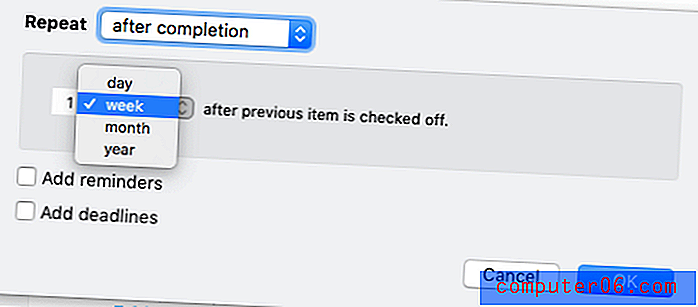
Ein letzter Punkt zu Daten: Dinge können Ereignisse aus Ihrem Kalender zusammen mit Ihren Aufgaben für denselben Tag anzeigen. Ich finde das sehr hilfreich.
Meine persönliche Einstellung:Ich liebe es, wie Dinge mich mit Dates arbeiten lassen. Wenn ich eine Aufgabe noch nicht starten kann, sehe ich sie nicht. Wenn etwas fällig oder überfällig ist, macht Things es offensichtlich. Und wenn ich mir Sorgen mache, etwas zu vergessen, kann ich eine Erinnerung festlegen.
4. Organisieren Sie Ihre Aufgaben und Projekte
Sobald Sie anfangen, Dinge zu verwenden, um jeden Teil Ihres Lebens zu organisieren, können Sie ihn mit Hunderten oder sogar Tausenden von Aufgaben füllen. Das kann schnell außer Kontrolle geraten. Sie benötigen eine Möglichkeit, Ihre Aufgaben zu gruppieren und zu organisieren. Mit Things können Sie dies mit Bereichen und Tags tun.
Ein Fokusbereich ist nicht nur eine Möglichkeit, Ihre Aufgaben zu organisieren, sondern auch eine Möglichkeit, sich selbst zu definieren. Machen Sie einen Bereich für jede Rolle in Ihrer Karriere und Ihrem Privatleben. Ich habe Bereiche für jede meiner Arbeitsrollen sowie für Personal, Familie, Instandhaltung, Technik und Radfahren erstellt. Auf diese Weise kann ich nicht nur meine Aufgaben logisch kategorisieren, sondern auch sicherstellen, dass ich in all meinen Rollen verantwortlich und gründlich bin.
Ein Bereich kann sowohl Aufgaben als auch Projekte enthalten. Alle Projekte, die einem Bereich zugeordnet sind, werden in der linken Ebene darunter aufgelistet, können jedoch reduziert werden.
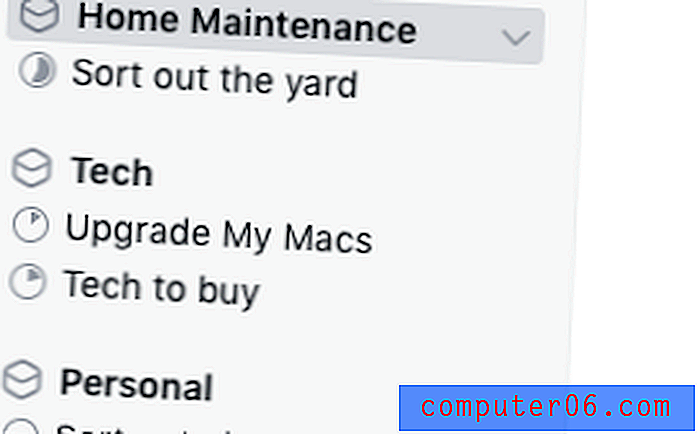
Jede Aufgabe und jedes Projekt kann mit einer Reihe von Tags weiter organisiert werden. Wenn Sie einem Projekt ein Tag geben, erhalten alle Aufgaben in diesem Projekt das Tag automatisch. Tags können hierarchisch organisiert werden.
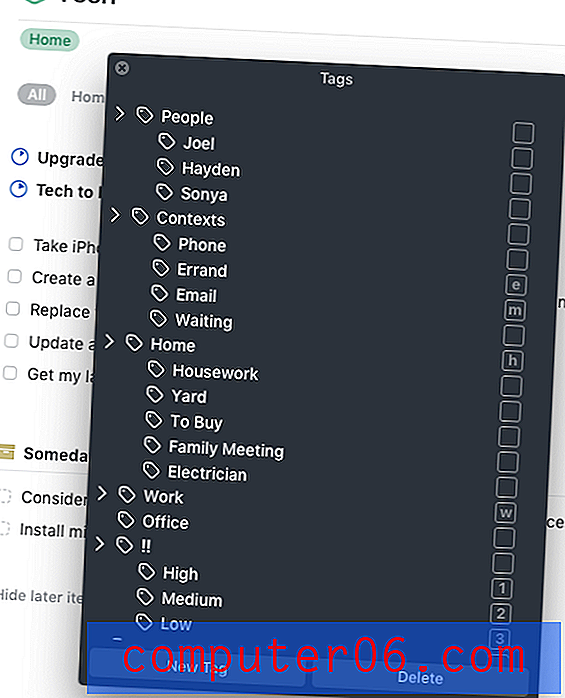
Sie können Tags verwenden, um Ihre Aufgaben auf verschiedene Arten zu organisieren. Sie können Ihren Aufgaben Kontexte geben (wie Telefon, E-Mail, Zuhause, Arbeit, Warten) oder sie mit Personen verknüpfen. Sie können Prioritäten hinzufügen oder den Aufwand oder die Zeit angeben, die zum Ausführen einer Aufgabe oder eines Projekts erforderlich sind. Ihre Fantasie ist die einzige Grenze.
Tags werden in grauen Blasen neben jedem Element angezeigt. Oben in jeder Ansicht wird eine Liste der verwendeten Tags angezeigt, mit denen Sie Ihre Liste filtern können.
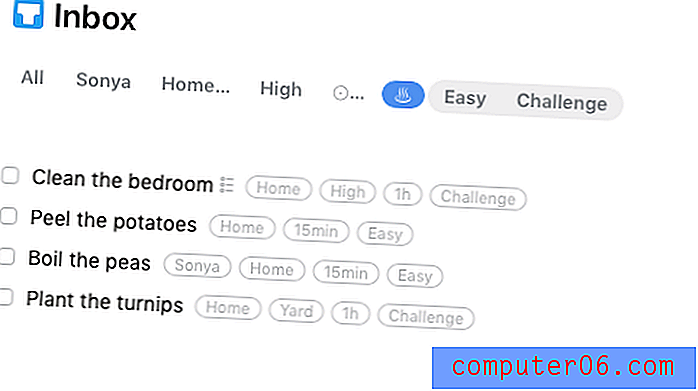
Wenn ich also Lust habe, Anrufe zu tätigen, kann ich nur die Anrufe auflisten, die ich tätigen muss. Wenn es kurz nach dem Mittagessen ist und ich mich nicht energisch fühle, kann ich einfach die einfachen Aufgaben auflisten, wie in diesem Screenshot.
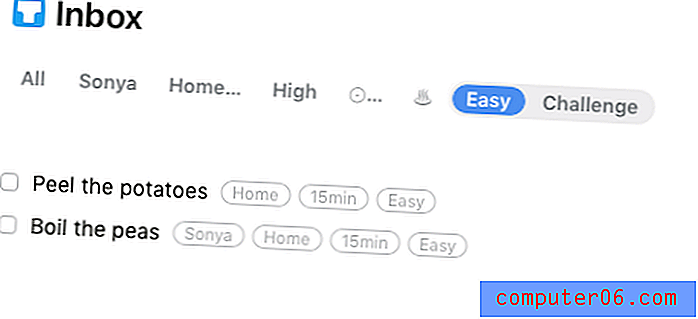
Ich verwende sowohl Bereiche als auch Tags, um meine Aufgaben zu organisieren. Bereiche gruppieren Aufgaben und Projekte gemäß meinen Rollen und Tags und beschreiben und identifizieren Elemente flexibel. Ich organisiere jede Aufgabe nach Bereichen, füge aber nur Tags hinzu, wenn dies sinnvoll ist.
5. Entscheiden Sie, was heute zu tun ist
Wenn ich arbeite, verbringe ich die meiste Zeit in der Liste "Dinge heute". In dieser Ansicht kann ich alle fälligen oder übersichtlichen Aufgaben sowie andere Aufgaben sehen, die ich speziell für heute markiert habe. Möglicherweise habe ich alle meine Aufgaben durchsucht und diejenigen identifiziert, an denen ich heute arbeiten möchte, oder in der Vergangenheit habe ich eine Aufgabe verschoben, indem ich sagte, dass ich sie nicht bis zum heutigen Datum starten kann.
Ich habe die Wahl, wie meine Heute-Liste angezeigt werden soll. Es kann eine einzige Liste enthalten, in der ich Elemente manuell in die Reihenfolge ziehen kann, in der sie ausgeführt werden sollen, oder Unterlisten für jeden Bereich, sodass Aufgaben für jede meiner Rollen zusammengefasst werden.
Im Laufe der Jahre habe ich beide Methoden verwendet und gruppiere derzeit meine heutigen Aufgaben nach Rollen. Ich habe auch Dinge, die meine Kalenderelemente für heute oben in der Liste anzeigen.
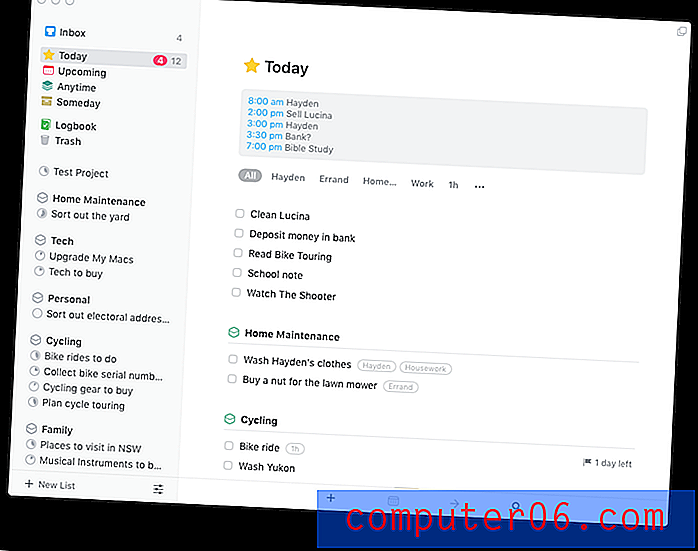
Eine hilfreiche Funktion, die zu Things 3 hinzugefügt wurde, ist die Möglichkeit, einige Aufgaben in Ihrer Heute-Liste aufzulisten, die an diesem Abend ausgeführt werden sollen . Auf diese Weise überladen Dinge, die Sie nach der Arbeit planen, Ihre Liste nicht.

Die Heute-Liste ist möglicherweise meine Lieblingsfunktion in Things. Das bedeutet, dass ich, sobald ich anfange zu arbeiten, weiterarbeiten kann, weil alles, was getan werden muss, direkt vor mir liegt. Es bedeutet auch, dass ich weniger wahrscheinlich Termine verpasse.
6. Verfolgen Sie, was auf dem Weg ist
Ich finde es toll, dass ich mit Things Dinge verfolgen kann, die ich in Zukunft tun möchte, ohne meine Arbeitsliste mit Aufgaben zu überladen. Wenn ich hart arbeite, sind sie außer Sicht und keine Ablenkung. Aber wenn ich meine Aufgaben plane oder überprüfe, kann ich alles sehen.
Die Dinge bieten spezifische Ansichten für diese:
- Die Ansicht " Bevorstehend" zeigt mir einen Kalender mit Aufgaben, denen ein Datum zugeordnet ist - entweder eine Frist oder ein Startdatum.
- In der Ansicht " Jederzeit" wird eine Liste meiner Aufgaben angezeigt, die keinem Datum zugeordnet sind, gruppiert nach Projekt und Bereich.
- In der Ansicht " Eines Tages" werden die Aufgaben angezeigt, für die ich mich noch nicht entschieden habe, die ich jedoch möglicherweise eines Tages ausführen werde. Mehr dazu weiter unten.
Mit der Funktion " Eines Tages" können Sie Aufgaben und Projekte verfolgen, die Sie möglicherweise eines Tages erledigen, ohne Ihre Arbeitsliste zu überladen. In einem Projekt werden diese Elemente am Ende der Liste angezeigt und haben ein Kontrollkästchen, das etwas weniger sichtbar ist.
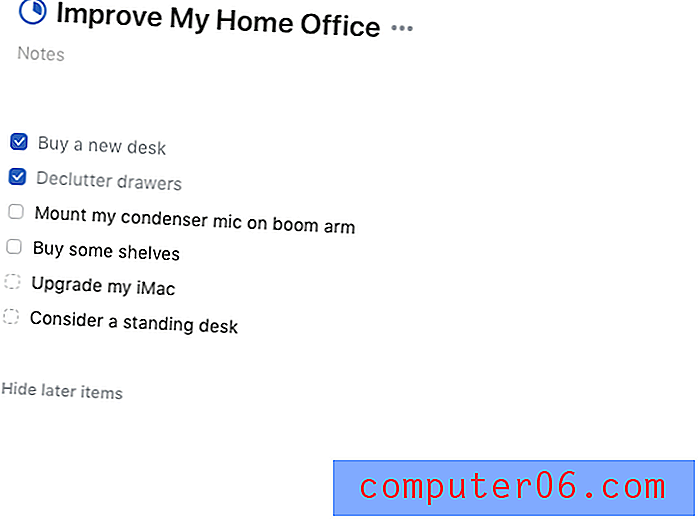
In einem Bereich haben Artikel eines Tages einen eigenen Abschnitt am Ende der Liste. In beiden Fällen werden sie durch Klicken auf "Spätere Elemente ausblenden" aus Ihrem Sichtfeld entfernt.
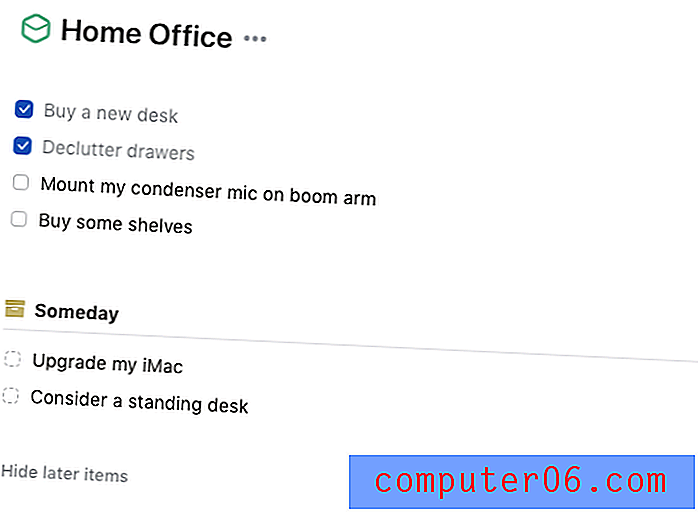
Vielleicht reise ich eines Tages nach Übersee. Ich möchte solche Ziele in Things verfolgen, damit ich sie von Zeit zu Zeit überprüfen und schließlich anfangen kann, darauf zu reagieren. Aber ich möchte mich nicht von ihnen ablenken lassen, wenn ich hart arbeite. Die Dinge behandeln diese "irgendwann" Gegenstände angemessen.
Gründe für meine Bewertungen und Bewertungen
Wirksamkeit: 5/5 . Things bietet mehr Funktionen als die meisten Mitbewerber und implementiert diese flexibel, sodass Sie die App auf eine Weise verwenden können, die zu Ihnen passt. Die App ist schnell und reaktionsschnell, sodass Sie nicht ins Stocken geraten, wenn Sie sich organisieren.
Preis: 4, 5 / 5 . Dinge sind nicht billig. Aber es bietet eine breite Palette an Funktionen und Benutzerfreundlichkeit, die die kostenlosen Optionen nicht bieten, und ist deutlich günstiger als OmniFocus Pro, es ist der nächste Rivale.
Benutzerfreundlichkeit: 5/5 . Die umfangreichen Funktionen der Dinge werden auf eine Weise dargestellt, die einfach zu bedienen ist und nur sehr wenig Setup und Konfiguration erfordert.
Unterstützung: 5/5 . Die Support-Seite auf der Things-Website enthält eine Kurzanleitung, um die App optimal zu nutzen, sowie eine Wissensdatenbank mit Artikeln in den Kategorien Erste Schritte, Tipps und Tricks, Integration in andere Apps, Things Cloud und Fehlerbehebung.
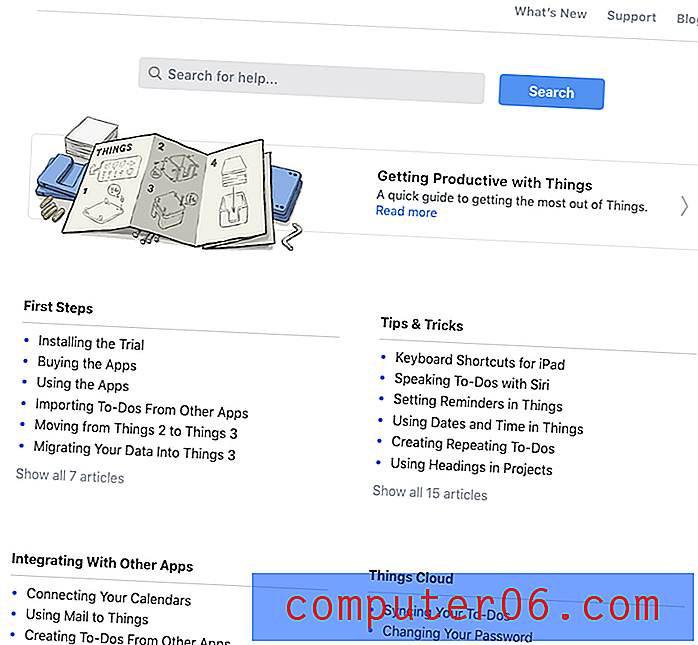
Am Ende der Seite befindet sich eine Schaltfläche, die zu einem Support-Formular führt. Der Support ist auch per E-Mail verfügbar. Ich musste mich nie an Cultured Code wenden, um Unterstützung zu erhalten, daher kann ich ihre Reaktionsfähigkeit nicht kommentieren.
Alternativen zu Dingen 3
OmniFocus 2 : OmniFocus 2 (39, 99 USD, Pro 79, 99 USD) ist der Hauptkonkurrent von Things und perfekt für Power-User. Um das Beste daraus zu machen, benötigen Sie die Pro-Version und investieren Zeit in die Einrichtung. Die Möglichkeit, benutzerdefinierte Perspektiven zu definieren, und die Option, dass ein Projekt sequentiell oder parallel ausgeführt werden kann, sind zwei wichtige Merkmale, die OmniFocus nicht bietet.
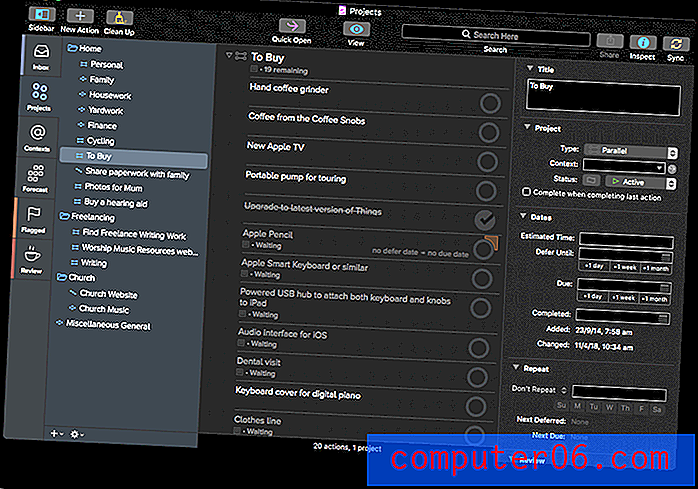
Wunderlist : Wunderlist (kostenlos) ist eine einfache und attraktive Alternative, die grundlegende Funktionen für Aufgabenlisten enthält. Es ist eine beliebte App, mit der Sie Aufgaben mit anderen teilen und delegieren können.
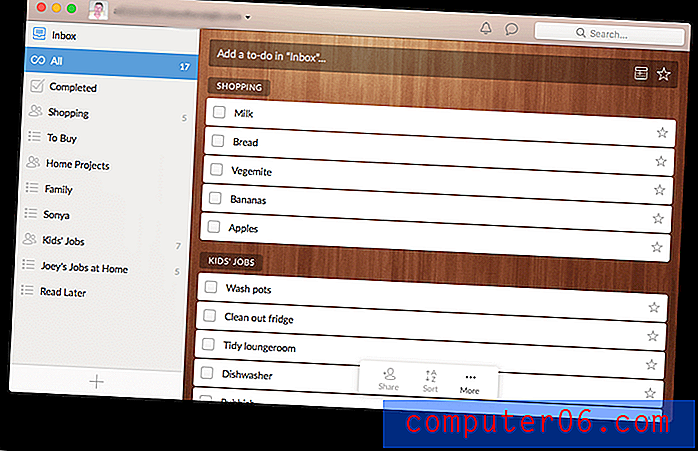
Todoist : Mit Todoist (kostenlos, Premium 44, 99 USD / Jahr) können Sie Ihre Aufgaben mit Projekten und Zielen abbilden und mit Ihrem Team oder Ihrer Familie teilen. Für mehr als die grundlegende Verwendung müssen Sie die Premium-Version abonnieren.
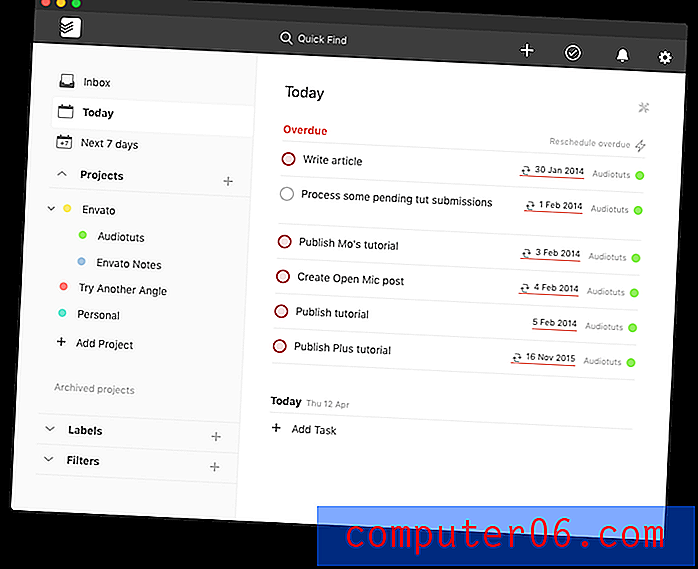
Apple Reminders : Reminders ist kostenlos in macOS enthalten und bietet grundlegende Funktionen. Sie können Aufgaben mit Erinnerungen erstellen und Ihre Listen für andere freigeben. Die Siri-Integration ist hilfreich.
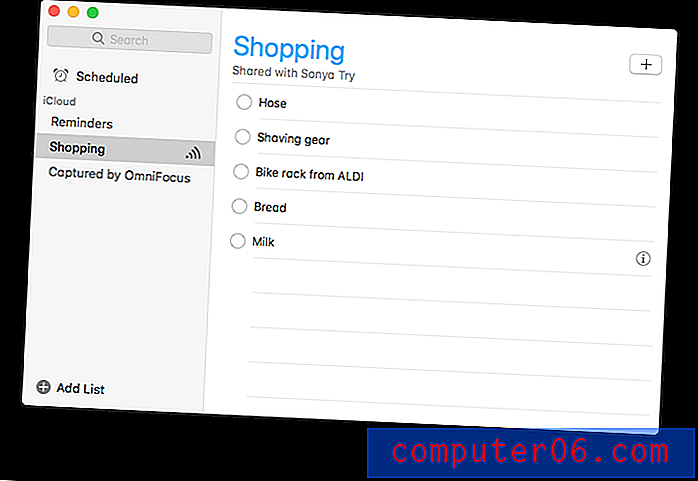
Fazit
Um produktiv zu bleiben, müssen Sie in der Lage sein, alles zu verfolgen, was getan werden muss, damit nichts durch die Risse fällt, und dies ohne das Gefühl, überfordert zu sein. Dies ist in der Software nur schwer zu erreichen, und vielen benutzerfreundlichen Task-Managern fehlen nützliche Funktionen, während die Einrichtung von Apps mit vollem Funktionsumfang häufig viel Zeit und manuelles Waten erfordert.
Dinge 3 bringen das richtige Gleichgewicht. Es ist einfach zu bedienen und leicht genug, um schnell zu reagieren und Sie nicht zu verlangsamen. Nichts wird vergessen, aber nur die Aufgaben, die Sie jetzt erledigen müssen, werden in Ihrer Heute-Liste angezeigt.
Es ist die richtige App für mich und könnte auch für Sie sein. Aber jeder ist anders, also ist es gut, dass es Alternativen gibt. Ich empfehle Ihnen, Things in Ihre Liste der Apps aufzunehmen, um zu versuchen, die Demo herunterzuladen.
Holen Sie sich Dinge 3
5/5 (1 Bewertung)


